¿Cómo configurar la letra de mi navegador Chrome? - Personalización móvil y PC

A veces nos encontramos con que el estilo de nuestro navegador de internet puede llegar a ser bastante aburrido e incluso monótono. Si tan solo pudiéramos hacer algo al respecto… ah, espera, ¡Sí la hay! En el artículo de hoy te enseñaremos como puedes cambiar la letra de tu navegador.
¿De qué manera puedes acceder a las fuentes de Chrome?
Cambiar la fuente de nuestro navegador de internet puede ser un tema de bastante importancia para aquellas almas libres que quieran sentirse más como ellos mismos cuando usan su navegador, porque la verdad es que el estilo de fuente de las palabras que leemos puede tener impacto sobre el lector.
Desde tu ordenador Windows o Mac
Afortunadamente, para todos los que no nos llevamos tan bien con la tecnología, hacerle un cambio de fuente a nuestro navegador de Chrome no es precisamente complicado, de hecho solamente hay que seguir una serie de pasos muy sencillos para poder hacerlo:
- Abre tu navegador Chrome ya sea en tu computadora Windows o Mac.
- Haz clic sobre los tres puntos que se encuentran en la parte superior izquierda de la pantalla y selecciona 'Configuración'.
- Una vez en la ventana de configuraciones, selecciona la opción 'Aspecto' que se encuentra en el ala izquierda.
- Selecciona los tipos de fuentes que quieras que se muestren en tu navegador.
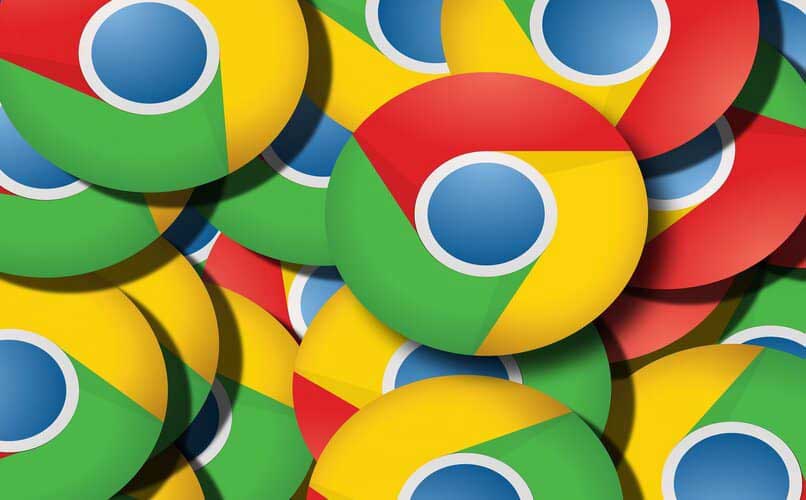
Y así de sencillo como hacer un par de clics, luego de seguir estos pasos para cambiar las fuentes de tu navegador en tu computadora, solamente tienes que reiniciar Chrome para que los ajustes sean aplicados. Cabe destacar que estas configuraciones no se aplicarán a sitios web, pronto estaremos ahí.
Con tu celular móvil Android o iOS
Lamentablemente, a pesar de todas las funciones incorporadas, Google aún no ha incorporado la función de cambio de fuente en las versiones antiguas del navegador Chrome y tampoco en la versión más reciente la Enterprise. Cambiar la fuente de nuestro dispositivo móvil no servirá, sin embargo, han agregado una función para poder cambiar el tamaño:
- Abre el navegador Chrome en tu dispositivo Android o Apple.
- Toca los tres puntos que se encuentran en la esquina superior derecha de la pantalla y selecciona 'Configuraciones'.
- Cuando estemos en la pantalla de configuraciones, nos dirigimos a la sección de 'Configuración avanzada' que se encuentra al final de la pantalla.
- Una vez allí, seleccionamos la opción que dice 'Accesibilidad'.
- Cuando estemos en la pantalla de accesibilidad, podremos fácilmente seleccionar qué tamaño queremos que se aplique a la fuente de nuestro navegador, por defecto el indicador estará situado en 100%, pero podremos aumentar este número tanto como disminuirlo.
¿Cuál es el procedimiento para cambiar la letra de tu navegador?
Como mencionamos anteriormente, los cambios que se hacen en los ajustes de nuestro navegador, como el cambio de idioma o de fuente, solamente serán aplicados a nuestro navegador más no a los sitios web que visitamos, gracias a que estos tienen sus propias reglas por ser independientes.

Sin embargo, a pesar de que no se puede cambiar el estilo de la letra en los sitios web por medio de los ajustes de nuestro navegador, lo cierto es que podemos hacerlo por medio de una aplicación que se encuentra totalmente gratis en la tienda de Chrome.
Si utilizas la versión de escritorio
El nombre que recibe la aplicación de la que hablamos en el apartado anterior es 'Font Changer' y nos permitirá poder cambiar el estilo de la fuente de los sitios web que visitemos.
Así que si no estás contento con la elección de la fuente que hizo algún sitio web o quieres crear una apariencia consistente en los textos de cada rincón que visites de internet, entonces esta extensión del navegador es para ti.
Usar esta extensión de Chrome no es para nada complicado, como mencionamos antes se encuentra totalmente gratis en la tienda de aplicaciones de Chrome y solamente tendremos que seguir una serie de pasos para poder descargarla y ponerla en funcionamiento:
- Descarga la aplicación 'Font changer' desde Chrome web store.
- Selecciona la configuración global para cambiar las fuentes en todos los sitios que visites o escoge la configuración personalizada si quieres cambiar la de un sitio web en concreto
- Luego escribe el tipo de letra que quieres aplicar, si no conoces alguna en concreto entonces puedes hacer clic sobre el signo de interrogación que se encuentra al lado de 'Nombre de la fuente' para poder ver las distintas fuentes que ofrece google.
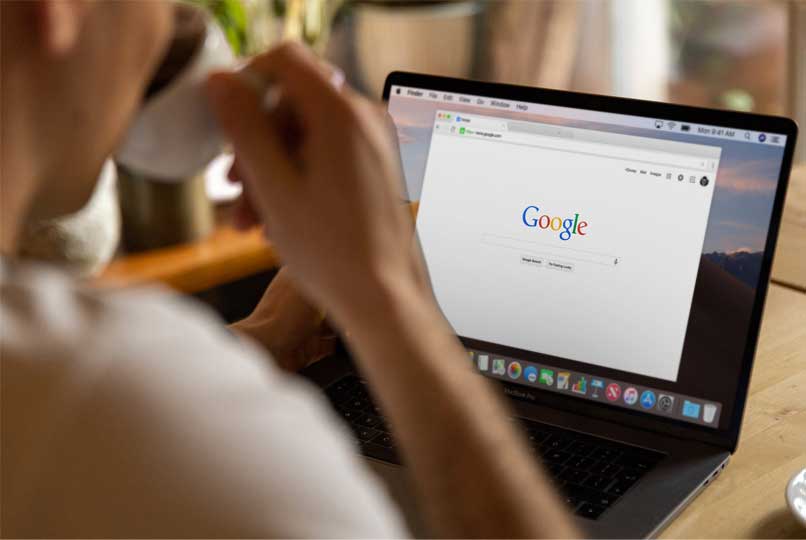
Con esta extensión también podrás hacer otros cambios como el peso que tenga la fuente, ya sea que la quieras en negritas o que la quieras más clara, y también el tamaño, lo cual representa una ventaja, ya que a veces podemos encontrarnos con sitios web que tienen fuentes pequeñas.
Con la aplicación móvil
Como explicamos anteriormente, Google aún no ha integrado la función para cambiar fuentes en la aplicación móvil de Chrome. Lamentablemente, tampoco hay aplicaciones confiables que puedan cumplir con esta función, por lo que por ahora tendremos que conformarnos con poder cambiar el tamaño de la letra.
¿Cómo puedes obtener nuevas fuentes para ponerle a tu nevegador web?
Como ya explicamos, con la aplicación Font Changer podremos elegir entre cientos de fuentes nuevas para poder agregarle a nuestro navegador web.
Además de eso, también podemos agregar muchas más fuentes que no vienen incluidas en el programa, eligiendo entre cientos de fuentes diferentes que obtendremos directamente desde Google Fonts.
Para poder ver los distintos tipos de fuentes gratuitas que podemos descargar, solamente tendremos que seleccionar el icono del signo de interrogación que está situado al lado del nombre de la fuente y automáticamente nos mostrara los diferentes estilos de letras entre los que podemos elegir.